Comme il n’existe pas de méthode native pour monter un SFTP sur macOS, vous avez besoin d’une application tierce pour ouvrir les fichiers distants directement depuis le Finder. CloudMounter est une excellente solution qui vous permet de vous connecter à des serveurs SFTP et de gérer les fichiers distants comme s’il s’agissait de fichiers locaux.
Vous pouvez facilement déplacer et organiser vos fichiers sans avoir à passer d’une application à une autre. Voyons comment utiliser CloudMounter pour mapper vos serveurs SFTP en tant que disques locaux sur votre Mac.
Est-il possible d'ajouter un serveur SFTP au Finder sans applications tierces ?
Malheureusement, il n’existe actuellement aucun moyen natif de monter SFTP sur Mac. La plupart des gens utilisent la fonctionnalité « Se connecter au serveur » pour accéder à des fichiers à distance via un réseau, mais elle ne prend pas en charge le protocole SFTP.
Nous recommandons d’utiliser une solution tierce si vous souhaitez mapper un serveur SFTP comme un lecteur.
Il existe de nombreuses applications sur le marché, mais si vous souhaitez bénéficier de la meilleure expérience, utiliser CloudMounter comme client SFTP sur macOS est la solution idéale. En plus de SFTP, notre application vous permet de travailler avec de nombreuses autres plateformes de stockage et serveurs distants. Elle regorge de fonctionnalités supplémentaires qui éliminent le besoin d’installer d’autres applications sur votre ordinateur.
Mappez vos serveurs SFTP comme des lecteurs sur macOS via CloudMounter
CloudMounter rend l’ajout de SFTP dans Finder incroyablement facile. Vous pouvez également utiliser ce logiciel pour intégrer un stockage cloud à votre gestionnaire de fichiers natif afin de faciliter le transfert de fichiers. Voici comment l’utiliser :
1. Téléchargez et installez CloudMounter sur votre Mac.
2. Lancez l’application et cliquez sur “FTP & SFTP.”
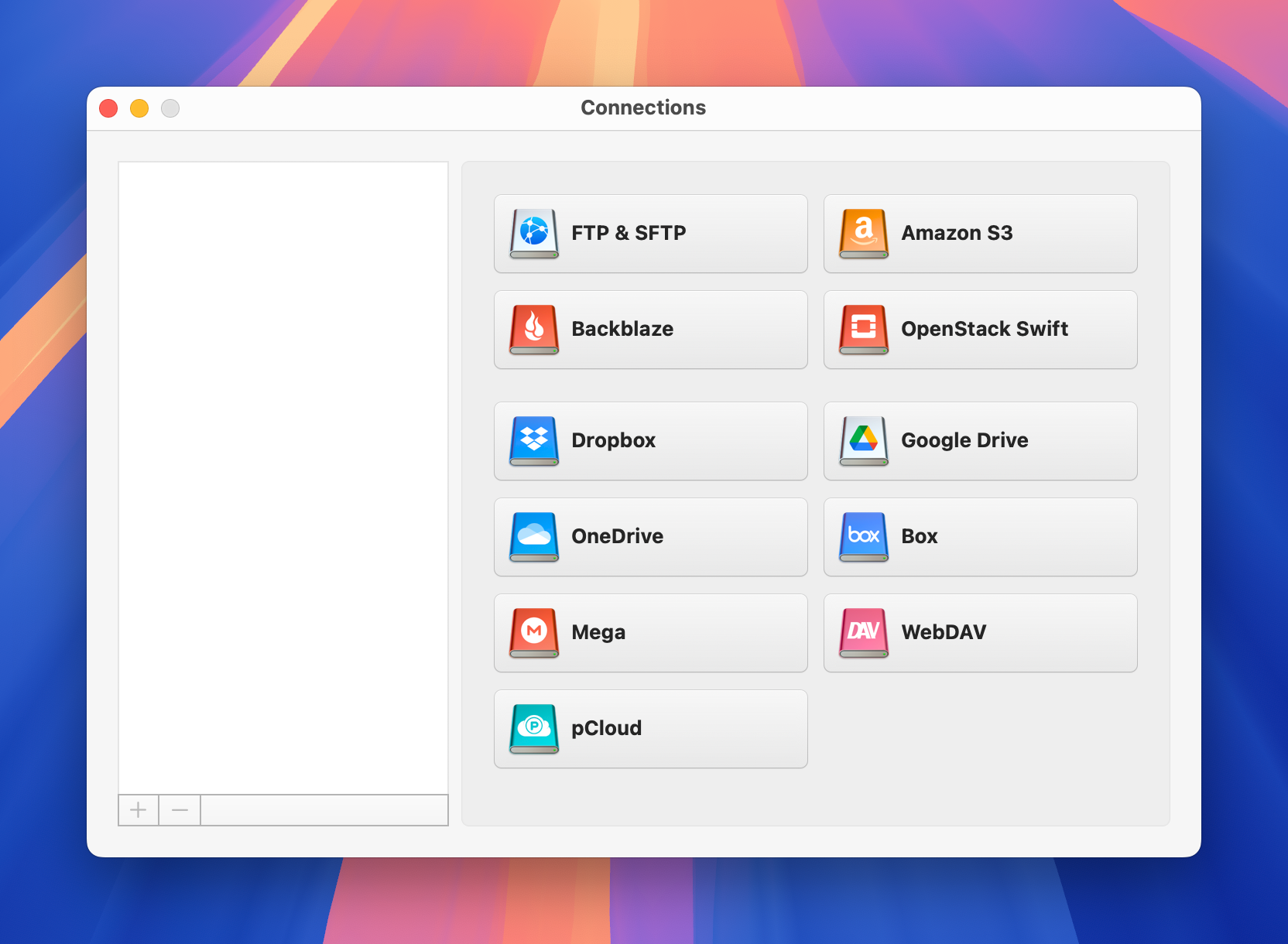
3. Entrez maintenant le type de connexion, le nom du serveur, l’adresse, le port (généralement 22 pour SFTP), le nom d’utilisateur et le mot de passe, ainsi que le chemin distant (c’est-à-dire le dossier sur le serveur auquel vous souhaitez vous connecter).
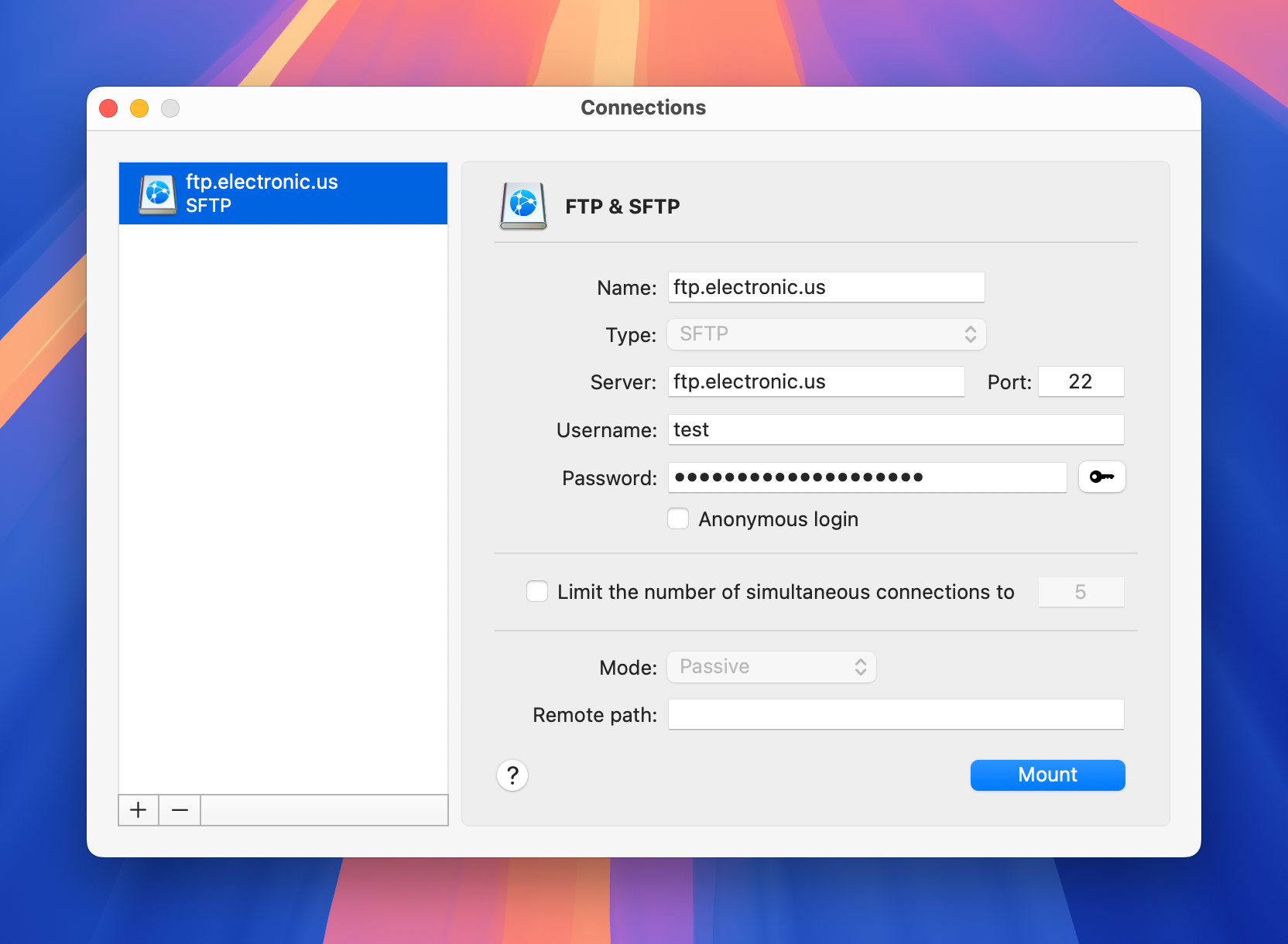
4. Cliquez sur « Monter » et votre serveur SFTP sera disponible directement dans le Finder.
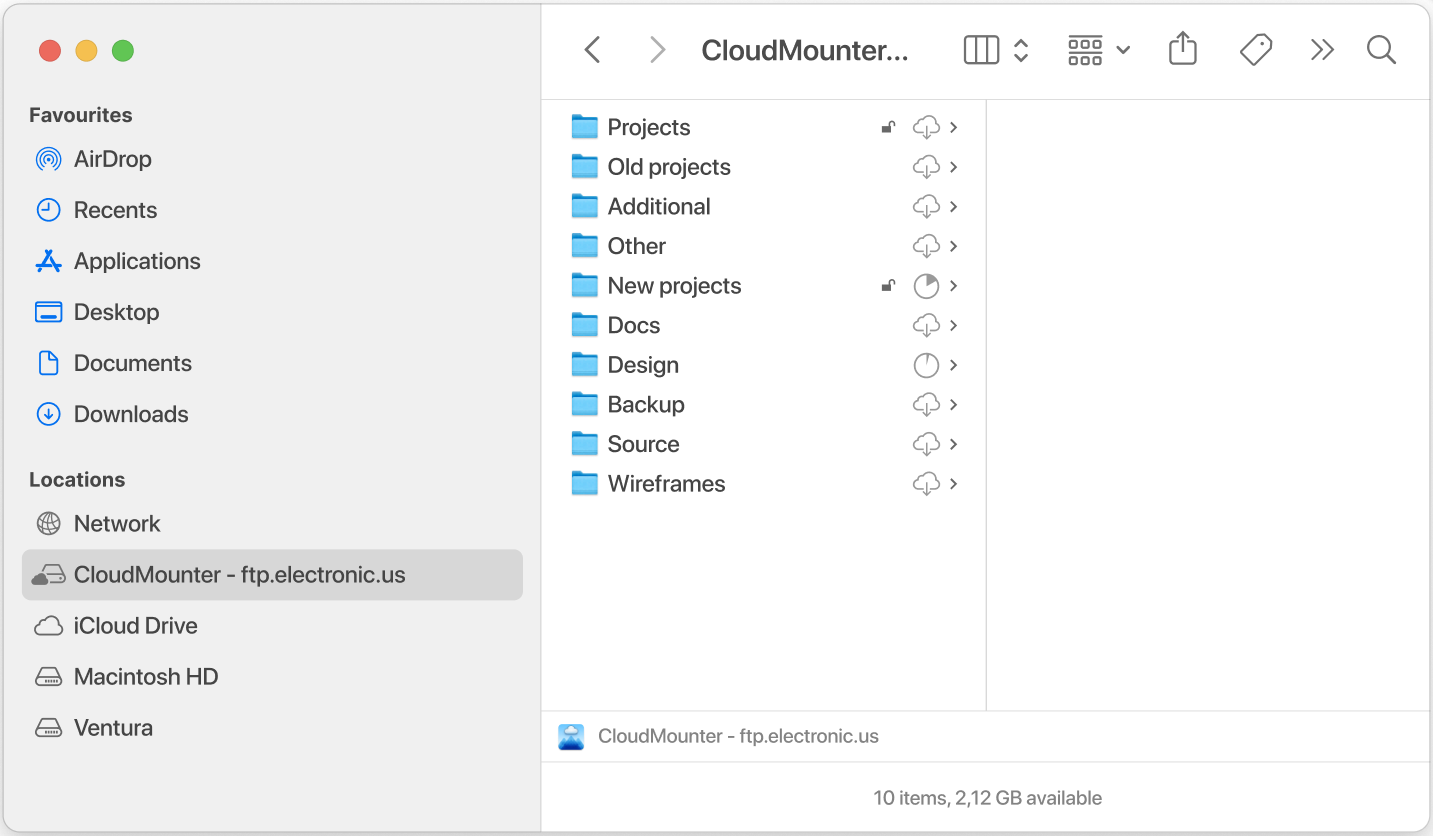
Vous devriez maintenant pouvoir accéder à vos fichiers SFTP dans le Finder. Vous pourrez également les renommer, copier, supprimer, déplacer et modifier, comme s’ils étaient stockés localement sur votre Mac.
Pourquoi CloudMounter est-il intéressant autrement
Il existe de nombreuses autres fonctionnalités utiles que vous trouverez dans CloudMounter. En voici quelques-unes :
- Gérez facilement tout votre stockage en un seul endroit.
- Utilisez autant de comptes que vous le souhaitez, sans aucune limitation.
- Compatible avec une large gamme de services de stockage cloud, ainsi qu’avec les serveurs FTP et WebDAV.
- Vous permet de travailler hors ligne avec des fichiers en ligne.
- Le chiffrement côté client ajoute une couche de sécurité supplémentaire pour protéger vos données en ligne.
- Compatible avec macOS et Windows.
Conclusion
Bien que vous puissiez vous connecter à des serveurs FTP sur macOS, il n’existe aucune prise en charge native pour monter des serveurs SFTP dans l’application Finder. CloudMounter est la solution idéale si vous souhaitez facilement mapper un serveur SFTP comme un disque local, et travailler également avec d’autres services de stockage.
Vous pouvez ajouter autant de comptes que vous le souhaitez et travailler simultanément avec plusieurs serveurs distants et plateformes de stockage. Avec CloudMounter, la gestion de vos fichiers distants devient aussi simple que la gestion des fichiers stockés localement sur votre Mac.
